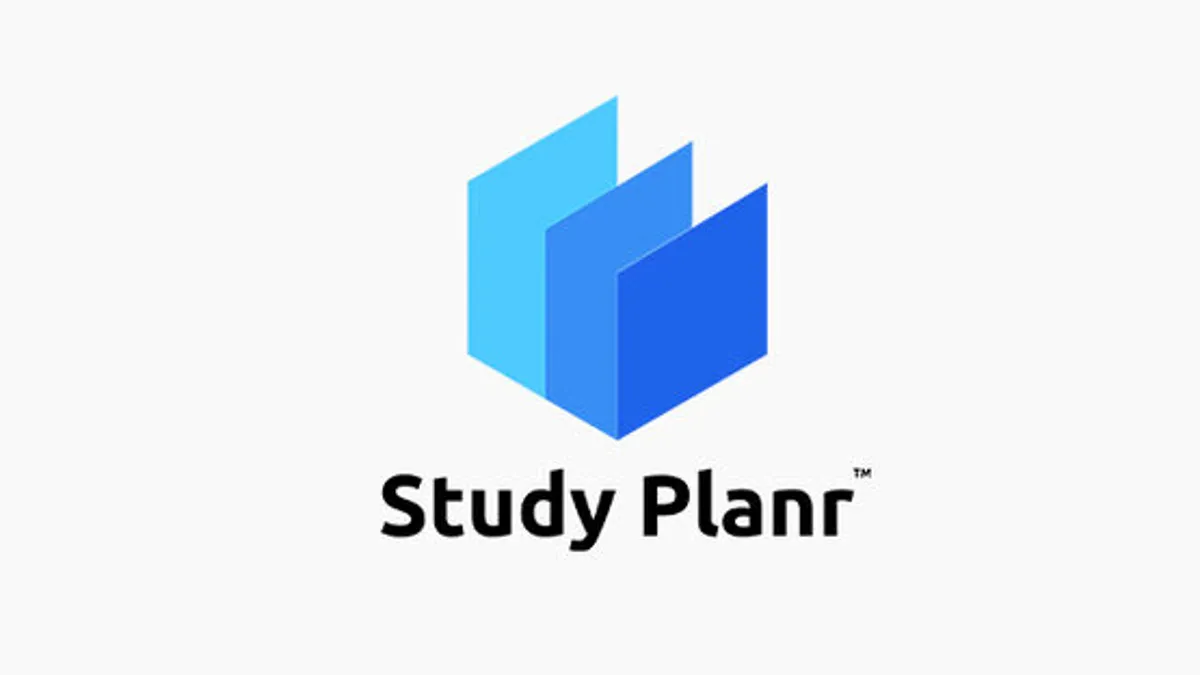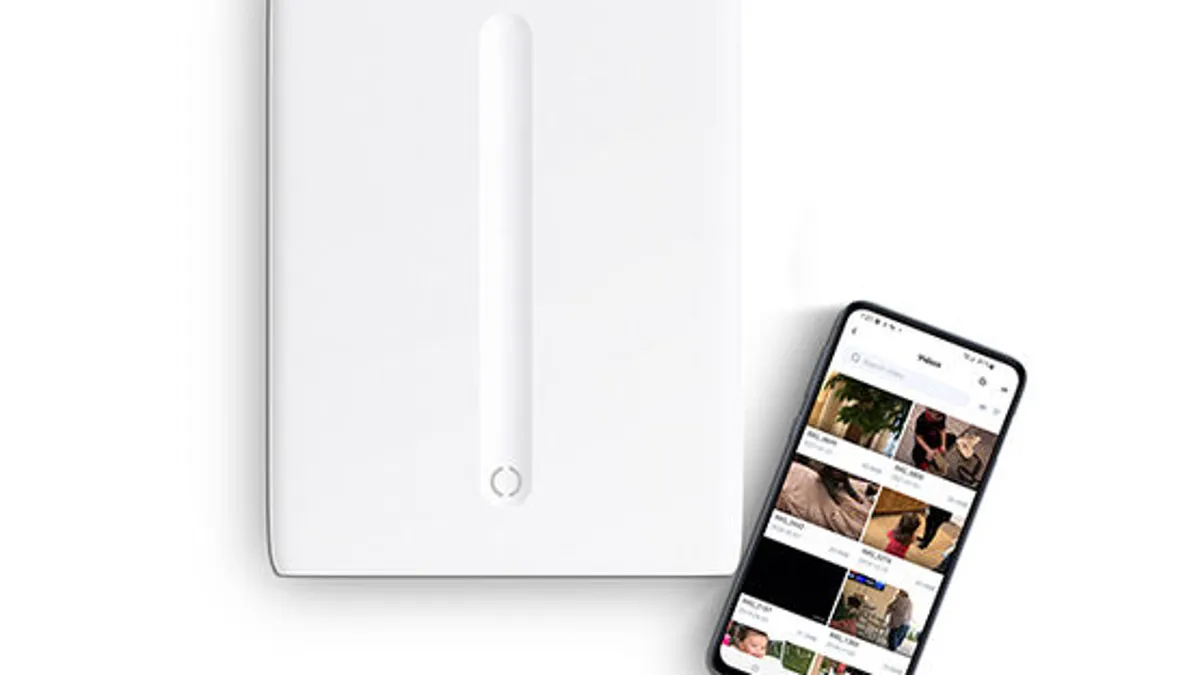SSH Удобный и безопасный способ входа на серверы Linux! 💻✨
Хотите получить удаленный доступ к машине Linux? Обратите внимание на SSH. Вот все, что вам нужно знать об этой полезной команде Linux.
“`html
SSH Легкий и безопасный способ входа в серверы Linux

Если вам когда-либо придется выполнять удаленное администрирование, в какой-то момент вам придется войти в Linux-сервер и приступить к работе. Для этого вам потребуется использовать SSH (также известный как Secure Shell). Для тех, кто никогда не использовал подобное средство, это будет отличным открытием, потому что не только вход в удаленные системы станет легким, но это также очень безопасно.
Что такое SSH? 🚀
SSH – это безопасное средство входа в удаленную машину. После входа в систему вы можете выполнять любую необходимую команду для работы с сервером. Прежде чем вы подумаете, что использование SSH сложно, не волнуйтесь. Использование SSH не только довольно легко, но также очень мощно.
Как использовать SSH для подключения к удаленному серверу 🌐
Что вам понадобится: Я хочу провести вас через первые шаги использования SSH. Я продемонстрирую на Pop!_OS Linux, но эта информация будет работать на любом дистрибутиве Linux, поддерживающем SSH (что делает большинство из них). Единственное, что вам понадобится для следования этому учебнику, это два работающих экземпляра Linux. Вот и все. Давайте начнем работу с SSH.
1. Войдите в удаленную машину ✉️
Используя SSH, вы можете войти с локальной машины на удаленную машину. Вам понадобятся учетные записи пользователей на обеих машинах. Данные учетные записи не обязательно должны совпадать на каждой машине (об этом я расскажу через минуту), но у вас должны быть учетные данные для входа на обеих машинах.
- Управление затратами на искусственный интеллект в облаке подход FinOps
- 📱 Скорый запуск Apple Ring Важная информация, которую вам нужно зна...
- Улучшите свою концепцию контента с JumpStory Рай для кураторов.
Также: Нужен ли антивирус на Linux?
Вам также понадобится IP-адрес (или домен) сервера, на который вы хотите войти. Допустим, ради примера, что наш удаленный сервер находится по IP-адресу 192.168.1.11, и учетная запись пользователя одинакова на обеих машинах. Войдите на свой настольный компьютер, откройте окно терминала и войдите в удаленную машину с помощью команды:
ssh 192.168.1.11Вам будет предложено ввести свое имя пользователя на удаленной машине. После успешной аутентификации с паролем вы будете войдены на удаленную машину, где сможете начать работу.
2. Войдите через доменное имя 🏰
Допустим, удаленная машина связана с доменом www.example.com. Вы можете войти в нее с помощью команды:
ssh www.example.com3. Вход с использованием другого имени пользователя 🤔
Теперь, что если ваше имя пользователя на удаленной машине отличается от имени на рабочем столе? Если ваше имя пользователя на удаленной машине – olivia, вы можете войти с помощью команды:
Вам будет предложено ввести пароль пользователя olivia (а не локального пользователя).
4. Войдите через нестандартный порт 🔒
“““html
Обычно SSH использует порт 22. Некоторые администраторы могут изменить этот порт (из соображений безопасности). Если администратор сервера настроил SSH так, чтобы он слушал порт 2022, вы не сможете просто ввести стандартную команду SSH для входа. Вместо этого вам нужно добавить опцию -p (для порта) вот так:
ssh [email protected] -p 2022Настройка сайта SSH 🎛️
Запоминание всех этих IP-адресов и имен пользователей может быть настоящим головной болью для некоторых. К счастью, SSH позволяет создать файл конфигурации, в котором можно хранить всю эту информацию. Предположим, у вас есть следующий список серверов, на которые вы входите:
- веб-сервер – 192.168.1.11
- почтовый сервер – 192.168.1.12
- сервер баз данных – 192.168.1.13
Давайте настроим SSH так, чтобы вам пришлось войти всего лишь с помощью следующих команд:
- ssh web1
- ssh email1
- ssh db1
1. Создайте файл конфигурации 📝
Мы также предположим, что пользователь на web1 – olivia, пользователь на email1 – nathan, а пользователь на db1 тот же, что и пользователь на локальной машине. Чтобы настроить это, нам нужно создать файл конфигурации в каталоге ~/.ssh. Для этого вернитесь в окно терминала на вашей локальной машине и введите команду:
nano /home/USER/.ssh/configГде USER – ваше имя пользователя Linux.
2. Настройте файл ⚙️
В этом файле добавьте следующие строки:
“`
Host web1
Hostname 192.168.1.11
User olivia
Host email1
Hostname 192.168.1.12
User nathan
Host db1
Hostname 192.168.1.13“`html
Сохраните и закройте файл. Теперь вы должны смочь войти в эти разные серверы с более короткими командами (например, ssh web1, ssh email1 и ssh db1). Важно помнить, однако, что для web1 вас попросят пароль от olivia, для email1 потребуется пароль от nathan, а для db1 будет запрошен тот же пользователь, что и локально.
Запуск команд на удаленной машине с помощью SSH 💡
Это удобный маленький трюк. Допустим, вам не обязательно нужно входить на удаленную машину, но вам нужно выполнить команду. Например, вы хотите вывести список содержимого домашнего каталога удаленного пользователя. Для этого вы можете выполнить команду:
ssh [email protected] ls /home/oliviaПоскольку мы настроили наш файл конфигурации, мы можем усекнуть эту команду до:
ssh web1 ls /home/oliviaМы можем отрезать еще немного от этой команды, потому что в Linux есть ярлык для домашнего каталога пользователя (потому что /home/olivia и ~/ – это одно и то же). Так что наша команда становится:
ssh web1 ls ~/И вот, дорогие мои друзья, основы использования SSH для входа на удаленную машину Linux. Если вам когда-либо придется проводить удаленное администрирование Linux-машины, это то, что вам нужно знать. В следующий раз я расскажу вам о SSH-аутентификации по ключам для еще более безопасных удаленных входов.
Ссылки:
- MABox Linux Proves That Old-School Linux is Here to Stay and It’s Free to Use!
- Do You Need Antivirus on Linux?
🔮 Вопросы и ответы: Часто задаваемые вопросы о SSH
Q: Доступен ли SSH только для Linux? A: Нет, SSH доступен для Linux, Windows и macOS. Вы можете использовать клиенты SSH, такие как PuTTY или OpenSSH, чтобы подключаться к удаленным машинам на разных операционных системах.
Q: Каковы преимущества использования SSH перед другими методами удаленного входа? A: SSH обеспечивает безопасное шифрованное взаимодействие между клиентом и сервером, что делает его устойчивым к подслушиванию и несанкционированному доступу. Он также позволяет безопасную передачу файлов и выполнение удаленных команд.
Q: Как я могу сгенерировать SSH-ключи для аутентификации? A: SSH-аутентификация по ключам – это более безопасный способ входа на удаленные серверы без необходимости паролей. Вы можете генерировать SSH-ключи, используя команду ssh-keygen, а затем настроить сервер для принятия вашего открытого ключа.
Q: Можно ли использовать SSH не только для администрирования удаленных серверов? A: Конечно! SSH универсален и может использоваться для различных целей, таких как перенаправление портов, туннелирование и безопасная передача файлов. Это мощный инструмент для любой задачи, требующей безопасного взаимодействия между системами.
Q: Есть ли альтернативы SSH для удаленного входа? A: Хотя SSH является самым популярным и широко используемым инструментом удаленного входа, существуют альтернативные протоколы, такие как Telnet, менее безопасный из-за обмена данными в виде чистого текста, и RDP (Протокол удаленного рабочего стола) для систем Windows.
Теперь, когда вы овладели искусством SSH, готовьтесь поднять свои навыки удаленного администрирования на новый уровень! 🚀 Поделитесь этой статьей со своими знакомыми, разбирающимися в технике, и позвольте им открыть силу безопасного удаленного доступа. 💪
“““html
Рекомендуемое видео: The Power of SSH
Источник изображения: Adelie penguin, King George Island, Antarctica
“`